Несомненно, одна из сильных сторон, которую мы находим в любом Android мобильное устройство — это их настройки. И даже в зависимости от уровня программного обеспечения, который у вас есть, они предложат нам большее количество возможностей. Это случай Xiaomi мобильный , которые предлагают нам даже варианты, позволяющие изменять как их эффекты, так и анимацию, которую мы постоянно видим на смартфоне, в соответствии с нашей формой.
По этой причине всегда будет полезно знать каждую из альтернатив, которые мы можем найти в мобильных телефонах китайской фирмы с MIUI. Кроме того, не имеет значения, какой у вас смартфон: низкий, средний или высокий, все будет зависеть от версии самого программного слоя. Следовательно, чем больше обновляется версия программного обеспечения на вашем мобильном устройстве, тем больше возможностей вы обнаружите. Итак, обратите внимание на то, чтобы найти каждый из инструментов, которые у вас есть под рукой.

Как отключить анимацию на телефоне Samsung | как убрать анимацию на экране | заставка анимация
Полностью поменять эффекты с помощью MIUI
オリジナルと偽のiPhoneを�.
Please enable JavaScript
Среди различных конфигураций, которые мы найдем в каждом смартфоне китайской компании благодаря наличию MIUI, его уровень настройки это регулировка эффектов, которые имеют его терминалы. И, что лучше всего, в рамках срока действия мы научим вас изменять как тот, который обрабатывает переходы на вашем смартфоне, так и звуковой.
- Чтобы получить доступ к настройкам экрана смартфона, зажмите на домашней панели.
- Затем нажмите на параметр «Настройки».
- Введите Эффекты перехода раздел и выберите одну из возможностей: Слайд, Затухание, Наклон, Страница, Каскад, Вращение и Куб.
- Наконец, нажмите Готово, чтобы сохранить выбранный вариант.
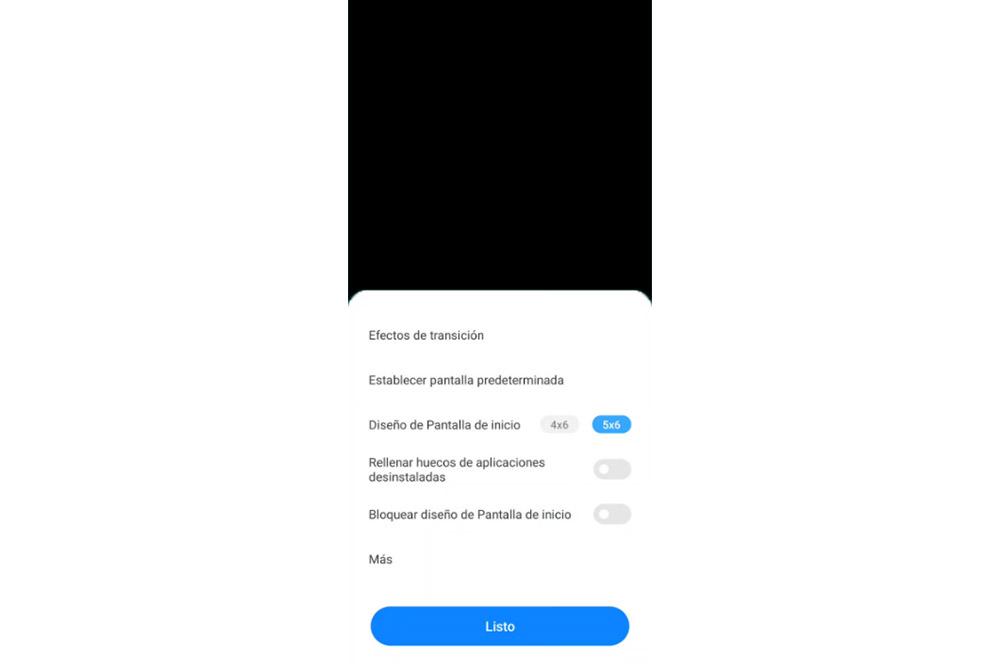
- Войдите в настройки MIUI на своем телефоне Xiaomi.
- Щелкните раздел «Звук и вибрация».
- Проведите пальцем по экрану, пока не дойдете до параметра «Звуковые эффекты».
Когда мы окажемся в этом разделе, мы найдем все возможности, которые будут у нашего терминала : Регулировка звука в наушниках, эквалайзер, регулировка громкости. У нас даже будет более полный контроль над наушниками, если мы будем одним из тех пользователей, которые проводят день в шлемах: кнопки пульта дистанционного управления и кнопки назначения.
Сделайте анимацию Xiaomi быстрее
Хотя это единственные функции, которые MIUI предоставит нам под рукой. Еще одна функция, которую мы должны оценить, хотим ли мы изменить, чтобы увеличить настройку нашего смартфона от азиатской фирмы, будет факт ускорения анимации самой системы. И именно в этой простой конфигурации, которую мы вам покажем, мы сможем регулировать скорость различных переходов, выполняемых анимацией нашего мобильного устройства.
Как отключить эффект анимации в Самсунг
Но почему мы собираемся это менять? Этот параметр будет больше зависеть от типа пользователя и требований, которые вам нужны с точки зрения производительности вашего смартфона. Поэтому мы оставим вам необходимые шаги, чтобы вы могли ускорить анимацию MIUI , или даже отключите их, если они вам надоели.
Кроме того, одним из ключевых моментов этой последней альтернативы является снижение расхода заряда батареи, поскольку тот факт, что мобильному устройству нужно выполнять больше из-за анимации, увеличивает потребление энергии. Специально для тех смартфонов, у которых нет мощного процессора и аккумулятора большой емкости.
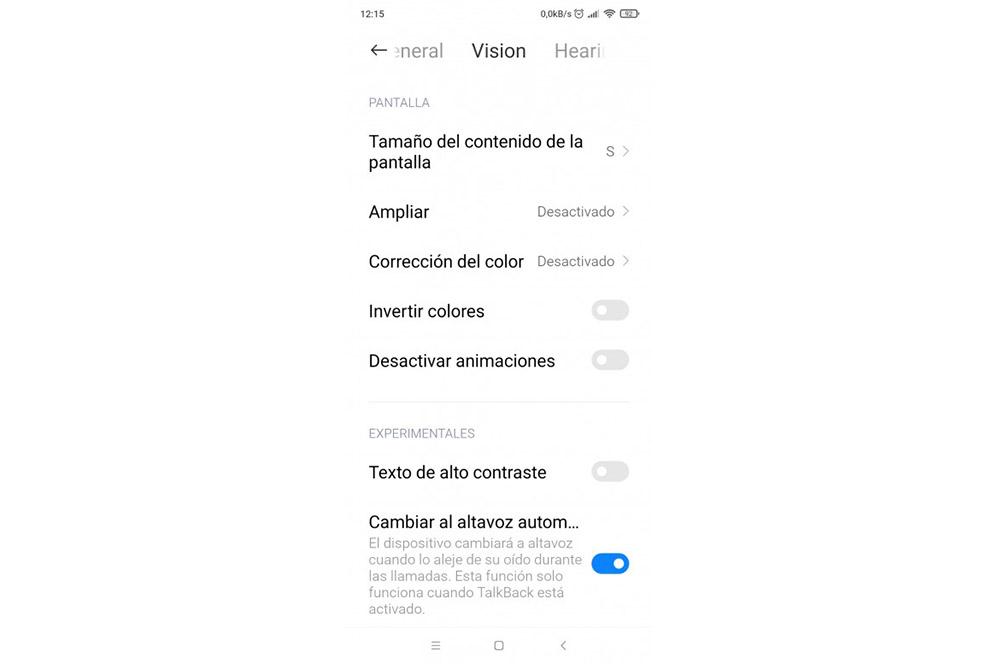
- Войдите в настройки вашего телефона.
- Щелкните раздел Дополнительные настройки.
- Войдите в раздел «Специальные возможности»> «Зрение».
- Включение или отключение удаления анимации .
Таким образом, вы полностью распрощаетесь с анимацией, но если в вашем случае вы хотите, чтобы они работали быстрее, вам придется выполнить следующий процесс:
- Зайдите в настройки.
- Щелкните Дополнительные настройки.
- Войдите в раздел параметров разработчика.
- Внутри придется искать Уровень анимации раздел.
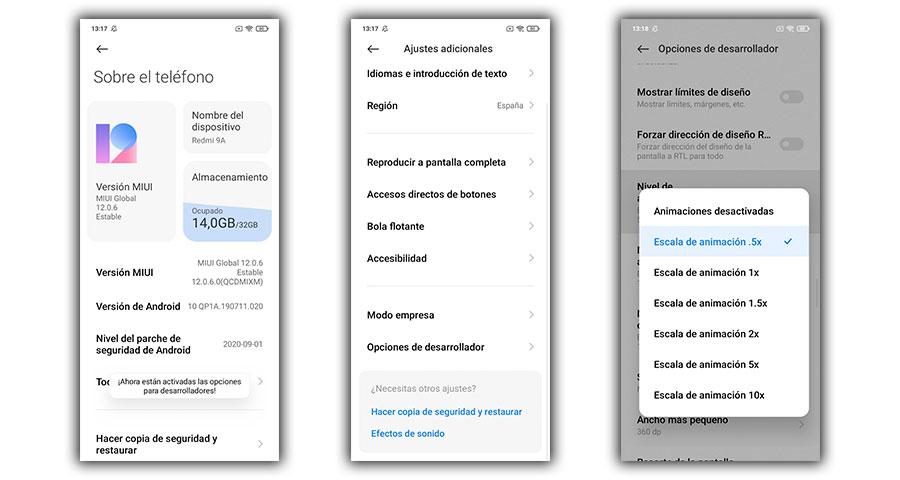
Как только мы достигли этой точки, нам нужно будет получить доступ к трем разделам анимации, которые мы найдем: окно, переходы и продолжительность. Оказавшись внутри каждого параметра, нам нужно будет выбрать желаемое значение, чем оно ниже, тем быстрее мы заставим систему работать более плавно и быстрее, чем раньше. А также сделаем переходы между различными меню быстрее , а также скорость открытия и закрытия приложений увеличивается.
Попрощайтесь со старым запуском вашего мобильного телефона
Еще одна сильная сторона, которая достигла уровня программного обеспечения Телефоны Xiaomi с MIUI 12 Дело в том, что мы можем изменить стартовый эффект нашего терминала при его включении. То есть мы сделаем тему, которая будет появляться каждый раз при включении мобильного устройства, совершенно другой.
Чтобы иметь возможность изменять эту опцию в терминале азиатской фирмы, первое, что вы должны знать, это то, что потребуется MIUI 12. Затем нам нужно будет только загрузить тему, которая имеет любой тип движения, независимо от того, Это. Таким образом, мы можем дополнительно настроить наш терминал. Для этого выполните следующий процесс:
- Получите доступ к приложению Xiaomi Themes.
- Щелкните значок своего профиля.
- Войдите в раздел Настроить тему> Загрузочный образ.
- Затем выберите один из тех, что есть в вашем терминале, и нажмите на него.
Источник: itigic.com
Как включить настройки анимации
Настройки анимации — неотъемлемая часть пользовательского интерфейса мобильных устройств. Они делают использование приложений и системных функций более эстетичным и приятным для глаза. Однако, в некоторых случаях настройки анимации могут замедлять работу устройства. Если вы испытываете проблемы с производительностью мобильного устройства, то вы можете отключить анимацию, что существенно ускорит работу устройства.
- Где найти настройки анимации на Android
- Где находится настройка анимации внутри приложения
- Как включить панель анимации на Android
- Как выключить настройки анимации на iPhone
- Полезные советы и выводы
Где найти настройки анимации на Android
Настройки анимации на Android можно найти в разделе «Специальные возможности». Следуйте инструкции, чтобы включить или отключить анимацию:
- Откройте настройки Android.
- Перейдите в раздел «Специальные возможности».
- Выберите пункт «Отключение анимации».
- Переведите переключатель в положение «ВЫКЛ.»., чтобы отключить анимацию.
- Выберите положение «ВКЛ.», чтобы включить анимацию.
Где находится настройка анимации внутри приложения
Если вы хотите настроить эффект анимации внутри приложения, то вы можете сделать это в разделе настроек. Выделите на слайде эффект анимации, который хотите изменить. На вкладке «Анимация» в разделе «Параметры анимации» нажмите кнопку «Параметры эффектов» и щелкните «Начать изменение узлов».
Как включить панель анимации на Android
Панель анимации, также известная как панель уведомлений, это специальная область, которая позволяет пользователям быстро получать информацию и управлять настройками устройства. Чтобы включить панель анимации на Android, выполните следующие действия:
- Откройте вкладку «Анимация» на вашем устройстве.
- В группе «Расширенная анимация» нажмите кнопку «Добавить анимацию».
- Выберите эффект анимации, который вы хотите добавить.
- На вкладке «Анимация» в группе «Расширенная анимация» нажмите кнопку «Область анимации».
Как выключить настройки анимации на iPhone
Чтобы выключить настройки анимации на iPhone, выполните следующие действия:
- Откройте настройки на вашем iPhone и перейдите в раздел «Универсальный доступ».
- В блоке «Зрение» выберите «Движение».
- Отключите тумблер «Анимированные изображения».
Полезные советы и выводы
- Если вы обнаружите, что настройки анимации замедляют работу вашего устройства, то вы можете отключить их, чтобы ускорить свое устройство.
- Включение и выключение настроек анимации зависит от операционной системы, и поэтому может немного отличаться в разных устройствах.
- Если вы не хотите полностью отключать анимацию, то вы можете изменить скорость ее воспроизведения, чтобы сохранить визуальный эффект, но убрать задержки.
- Настройка анимации внутри приложения может подвергнуться изменениям с обновлениями. Убедитесь, что вы используете последнюю версию приложения, чтобы иметь доступ к последним настройкам и функциям.
- Включение панели анимации поможет вам быстро получать информацию и управлять настройками устройства, что позволяет вам использовать ваше устройство более эффективно.
Надеемся, что данный гайд поможет вам быстро настроить анимацию на вашем мобильном устройстве и сделать его использование более приятным и эффективным. Без сомнения, настройки анимации — очень полезная функция, которая поможет вам наслаждаться работой вашего мобильного устройства.
Как включить панель анимации
Для включения панели анимации необходимо открыть вкладку «Анимация», находящуюся в верхней части программы. Затем, в группе «Расширенная анимация» следует нажать кнопку «Добавить анимацию». После этого выберите желаемый эффект анимации из списка. Если необходим потребность в настройке параметров эффекта, пожалуйста, перейдите во вкладку «Анимация» и в группе «Расширенная анимация» выберите кнопку «Область анимации», где можно настроить длительность анимации и ее другие параметры. Таким образом, панель анимации позволяет добавлять различные эффекты, делая презентацию более динамичной и привлекательной для зрителя.
Чтобы включить или отключить анимацию в приложении для Android, необходимо выполнить несколько простых действий. В первую очередь, нужно открыть настройки устройства и перейти в раздел «Специальные возможности». Затем следует выбрать пункт «Отключение анимации», где можно перевести переключатель в положение «ВЫКЛ.», чтобы отключить анимацию. В случае, если вы хотите включить анимацию, выберите положение переключателя «ВКЛ.».
Некоторые пользователи предпочитают отключить анимацию для повышения производительности устройства, однако, включение анимации может сделать работу с устройством более комфортной и интерактивной. В любом случае, эти настройки доступны каждому пользователю и позволяют настроить устройство с учетом индивидуальных предпочтений.
Источник: kombinaty.ru
Увеличьте скорость вашего Android, отключив анимацию. Миф или реальность?
Сегодня я хотел показать вам с помощью этого нового видео, как обстоят дела со всем, что комментируется в сети относительно ошибочной темы увеличьте скорость вашего Android, отключив анимацию. Настоящий миф или эффект плацебо, который не делает ничего, кроме обвинения в возможной задержке при запуске приложений Android, которым требуется логическое время загрузки.
Этим я хочу опровергнуть фальшивый трюк или миф, который нас окружает и который гарантирует, что он служит для увеличения скорости вашего Android и который, как утверждают многие форумы и специализированные веб-сайты, обеспечивает более высокую скорость в операционной системе Android.
- 1 Для чего нужна анимация на Android?
- 2 Правда ли, что если за время анимации в Android я набираю скорость?
Для чего нужна анимация на Android?
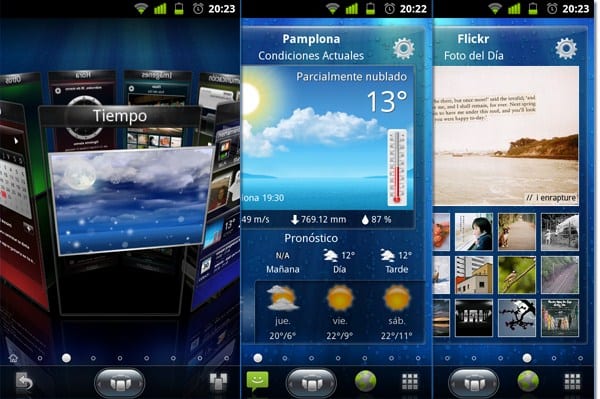
Хотя многие люди думают, что анимация на Android служит только для того, чтобы придать приятный вид операционной системе и ее собственному графическому интерфейсу, что отчасти так, но только отчасти, анимации на Android и их скорость, в дополнение к художественности и красоте. влияние на операционную систему, они также ориентированы на скрыть время загрузки, необходимое для открытия приложений Android, то есть запускать и загружать полностью.
Время, которое каждый производитель настраивает в соответствии со своим собственным установленным графическим интерфейсом, если у них есть свои собственные уровни настройки, и исходя из технических характеристик терминала.
Правда ли, что если за время анимации в Android я набираю скорость?

Нет ничего более далекого от реальности. Уменьшение времени анимации на Android или даже полное их отключение, Кажется, что наш терминал не только не увеличивает скорость работы нашего Android-терминала, но и страдает от большего отставания..
Дело в том, что, как я уже сказал вам в видео в шапке этого поста, Приложениям Android и любой операционной системе требуется логическое время загрузки., и именно это логическое время загрузки используется анимацией, чтобы максимально скрыть увеличенное время загрузки.
Отключение или уменьшение времени загрузки, как я показываю в видео, не заставляет нас видеть такие приложения, как Facebook, Twiiter или Maps, из ниоткуда уже полностью загруженными, но, поскольку им потребуется такое же время загрузки, и они не рассчитывают на это. второй, который скрывает анимацию Android, вы Они заставят наш терминал казаться намного быстрее, чем то, что мы искали, будет казаться, что у него очень опасная и ненавистная задержка..
Содержание статьи соответствует нашим принципам редакционная этика. Чтобы сообщить об ошибке, нажмите здесь.
Полный путь к статье: Androidsis » Учебники » Увеличьте скорость вашего Android, отключив анимацию. Миф или реальность?
Источник: www.androidsis.com